Czytając poprzednie części maniaKalnego poradnika nauczyliście się konfigurować system, omówiliśmy także tematykę aplikacji. W tym odcinku zajmiemy się problemem sieci i dostępu do internetu. Pokażemy, jak ręcznie nawiązać połączenie, jak zainstalować wtyczkę flash, a także jak poprawnie skonfigurować sieć Aero2.
- ManiaKalny poradnik. Część 1: pierwsze uruchomienie
- ManiaKalny poradnik. Część 2: aplikacje i pliki .apk
- ManiaKalny poradnik. Część 4: Wasze pytania
- ManiaKalny słowniczek pojęć
Na potrzeby poradnika, ściągnęliśmy do redakcji tablety Modecom FreeTab 8014 i Modecom FreeTab 9702. Jeśli chcecie o nich wiedzieć więcej, zajrzyjcie do naszych maniaKalnych recenzji.
Poradnik wideo: sieć, flash i Aero2
1. Konfigurowanie połączenia internetowego
System operacyjny na tabletach ułatwia konfigurację połączenia internetowego sprowadzając ją w zasadzie do wybrania sieci i ewentualnie wpisania hasła. Pokazaliśmy jak to wygląda w pierwszej części poradnika. Czasami jednak to może nie wystarczyć. Będziemy chcieli sięgnąć po zaawansowane opcje albo nasza sieć jest po prostu ukryta. W takich wypadkach będziemy musieli ręcznie wybrać poszczególne opcje. Jak to zrobić?
Wchodzimy w ustawienia systemu i upewniamy się, że mamy wybraną zakładkę „WiFi”. To ta, w której po prawej stronie wyświetlają się dostępne połączenia WiFi. Załóżmy że chcemy ręcznie dodać niewidoczną sieć (niepubliczna albo sieć do której będziemy chcieli dołączyć później). W prawym górnym rogu znajdziemy kilka ikon. Jedną z nich jest znak „+”. Po jego wybraniu ukaże nam się nowa plansza, w której możemy wpisać SSID (inaczej nazwę sieci) oraz wybrać poziom zabezpieczeń (wpisując również hasło). Musimy znać te dane aby poprawnie skonfigurować połączenie.
Po wypełnieniu wszystkich wymaganych pól i zatwierdzeniu konfiguracji zostaniemy ponownie przeniesieni do planszy z dostępnymi sieciami. Na liście pokaże się świeżo utworzona sieć z odpowiednim oznaczeniem. Jeśli jesteśmy w zasięgu sieci, tablet nawiąże automatycznie połączenie. Jeśli zaś z jakiegoś powodu urządzenie nie będzie mogło nawiązać połączenia, wyświetli komunikat, że sieć jest zapisana, ale niedostępna.
Co jeśli chcielibyśmy skonfigurować sieć 3G? Bez względu na to czy łączymy się przez modem zewnętrzny, czy wewnętrzny procedura jest niemal identyczna. Różnica polega tylko na tym, że zewnętrzny modem musimy najpierw podłączyć za pomocą odpowiedniej przejściówki i poczekać aż zapali się właściwa dioda (z reguły niebieska) oznaczająca aktywność anteny.
Po włożeniu karty SIM do modemu, najlepiej odczekać kilka, do kilkunastu sekund aż urządzenie ją wykryje. Następnie wchodzimy do ustawień systemowych i szukamy w sekcji połączeń zakładki „Więcej”. Tam z kolei wybieramy opcję „Sieci komórkowe”*
*Uwaga: Czasami dostęp do tej zakładki jest możliwy od razu z poziomu Menu z lewej strony pod nazwą „Modem 3G”. Czasem zaś opcja ta nie jest w ogóle dostępna. W takim wypadku należy pobrać skrót do tych ustawień w postaci odpowiedniej aplikacji – np. 2G/3G.
W oknie które nam się ukaże możemy wybrać kilka opcji. Jeśli mamy zaznaczoną opcję „Włącz przesył danych”, urządzenie powinno automatycznie nawiązać połączenie z siecią (dotyczy popularnych operatorów komórkowych). Jeśli tak nie jest warto zaznaczyć opcję „Dane w roamingu”. Czasem jednak będziemy musieli ręcznie skonfigurować ustawienia. Wtedy będziemy musieli wejść w zakładkę „Punkty dostępowe” i tam ręcznie dodać punkt APN. Będziemy zmuszeni to zrobić jeśli np. chcemy skorzystać z darmowego internetu Aero2.
Na planszy „Punktów dostępowych” dotykamy ikony w prawym górnym rogu, rozwijając krótkie menu. Tam wybieramy opcję „Nowy APN”. W oknie, które nam się ukaże uzupełniamy wszystkie pola według instrukcji operatora. Dla Aero2 musimy wypełnić dwie pozycje – nazwę punktu (dowolna) oraz APN (darmowy). Następnie cofamy się strzałką „Wstecz” do planszy punktów dostępowych (uwaga – dotknięcie pola poza oknem edycji anuluje edytowanie punktu). Jeśli wykonaliśmy instrukcje poprawnie oraz jeśli tablet wykrył kartę SIM nie pokażą nam się żadne komunikaty, a w oknie punktów dostępowych będzie widniał dodany przez nas wpis. Zanim stąd wyjdziemy, musimy go zaznaczyć niebieskim kółkiem po prawej stronie.
Po wykonaniu powyższych kroków cofamy się do okna Sieci komórkowych. Następną czynnością jest wyszukanie okolicznych sieci komórkowych oraz zarejestrowanie karty w jednej z nich. Najlepiej to zrobić poprzez opcję „Automatyczna rejestracja”. Czasem jednak będziemy musieli wybrać z listy konkretnego operatora. To ostatnia czynność. Po wykonaniu instrukcji przyjdzie nam odczekać dłuższą chwilę (czasami może to być nawet kilka minut), zanim tablet nawiąże połączenie. Jest ono oznaczone niebieską ikonką zasięgu, widoczną na pasku systemowym. Transfer danych jest oznaczony dwoma mrugającymi strzałkami, a roaming literą R.
2. Instalowanie wtyczki Flash
Od pewnego czasu firma Adobe obraziła się na Google i system Android w swojej najczystszej postaci nie obsługuje technologii flash. Niektórzy producenci tabletów dodają tą funkcję. Czasami jednak tak nie jest i to w gestii użytkownika leży naprawienie tego niedociągnięcia. Po co? Od tego zależy obsługa niektórych gier przeglądarkowych oraz strumieniowanie danych (w razie gdybyśmy chcieli śledzić przez internet poczynania ulubionych klubów piłkarskich lub transmisje z imprez sportowych).
Instalacja brakującej wtyczki flash jest prosta. Zanim ściągniemy odpowiedni pakiet, upewnijmy się, że pozwalamy urządzeniu na instalację aplikacji z nieznanych źródeł (instrukcję znajdziecie w drugiej części poradnika). Dopiero teraz uruchamiamy przeglądarkę i wchodzimy na stronę:
http://helpx.adobe.com/flash-player/kb/archived-flash-player-versions.html
Tutaj Adobe udostępnia starsze wersje wtyczek, w tym te dedykowane systemowi Android. Odnajdujemy na liście interesującą nas wersję softu (Flash Player for Android 4.0 archives) i ją wybieramy. Ściąganie uruchomi się automatycznie. Naszym następnym krokiem jest uruchomienie pobranej paczki z poziomu eksploratora plików (alternatywnie paczkę można pobrać z poziomu komputera i w dowolny sposób przenieść ją na pamięć naszego urządzenia). Instalacja trwa krótką chwilę. Po jej zakończeniu, możemy się cieszyć funkcjonalnością wtyczki flash*.
*Uwaga: Rozwiązanie to nie działa dobrze w przypadku przeglądarki Chrome.
3. Dodawanie nowych kont google
Wstępna konfiguracja tabletu pozwoliła nam dodać nasze podstawowe konto Google. Co zrobić gdy chcemy odbierać pocztę z większej ilości kont, albo użytkownikiem tabletu jest więcej niż jedna osoba? W takiej sytuacji wystarczy dodać kolejne konta. W tym celu wchodzimy do ustawień systemowych i szukamy sekcji „Konta”, a tam zakładki „Dodaj konto”. Pokaże nam się okno w którym przyjdzie nam wybrać typ dodawanego konta. Pozostała konfiguracja nie różni się w zasadzie niczym, od tej opisanej w pierwszej części poradnika.
Nasze nowo konto, w zależności od wybranych opcji powiązania, ukaże się w każdej aplikacji sieciowej począwszy od klienta poczty Gmail, aż po platformę Google Play. Tutaj uwaga – aplikacje są powiązane z konkretnym kontem. Jeśli na liście ściągniętych aplikacji nie ma pozycji przez nas wybranych, warto sprawdzić, czy jesteśmy na dobrym koncie. W tym celu, po uruchomieniu aplikacji Google Play, wybieramy ikonę w prawym górnym rogu rozwijając krótkie Menu, z którego wybieramy opcję Konta i tam sprawdzamy, które z nich jest aktywne.
Na tym kończymy trzecią i ostatnią część poradnika. Mamy nadzieję, że wytłumaczyliśmy wam wszystkie najważniejsze aspekty użytkowania tabletu. Teraz już potraficie skonfigurować tablet, nawiązać połączenie z internetem oraz ściągnąć aplikacje.
Uwaga: wiemy, że dla wielu naszych CzytelniKów przedstawione powyżej informacje nie są niczym nowym. Poradnik ten, zgodnie z tytułem, dedykowany jest jednak osobom początkującym, które z tabletem dotychczas nie miały do czynienia. Stąd też taka, a nie inna forma niniejszej publikacji.
Niektóre odnośniki na stronie to linki reklamowe.


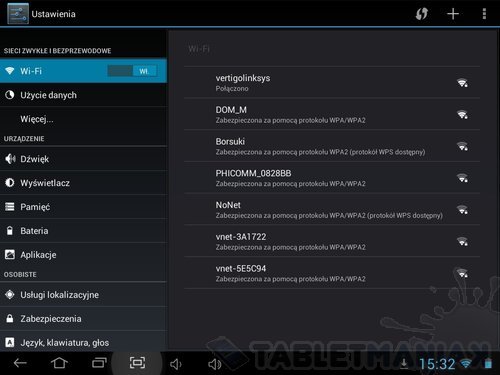
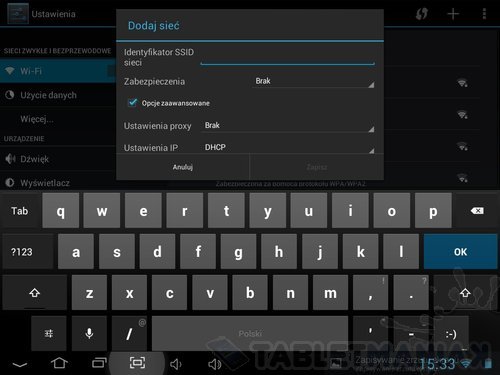
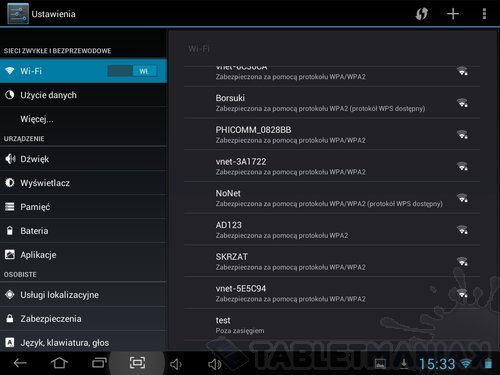
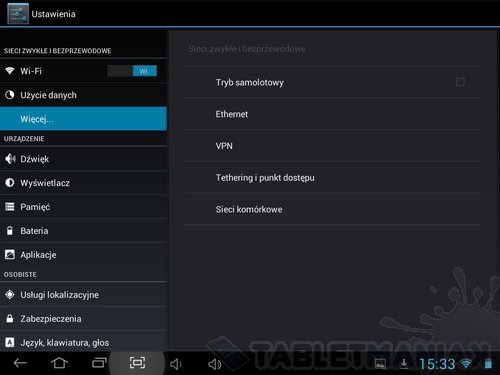
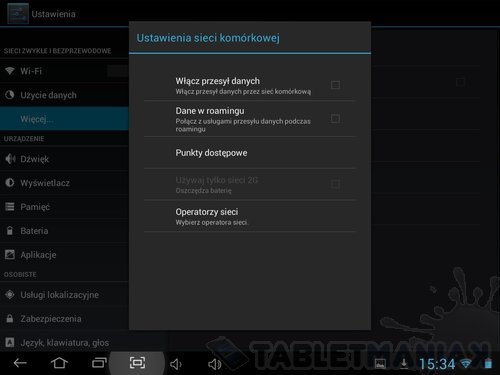
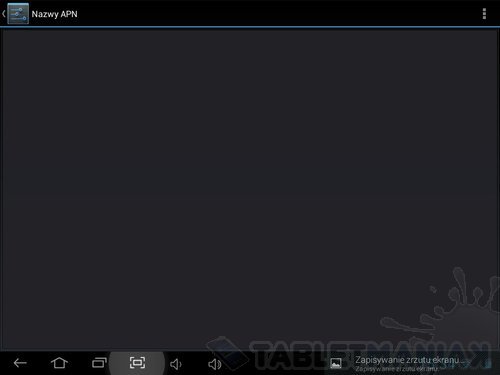
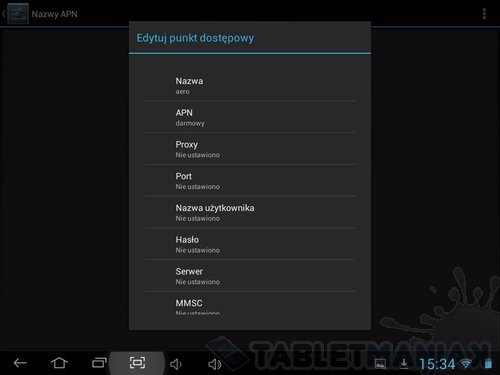
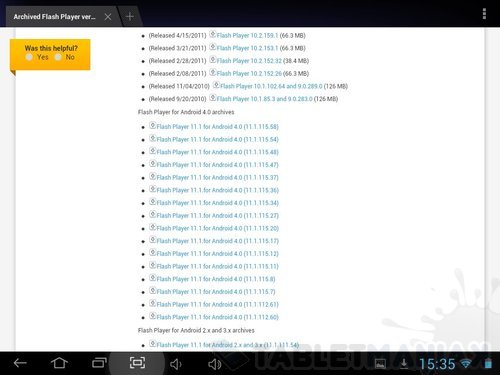
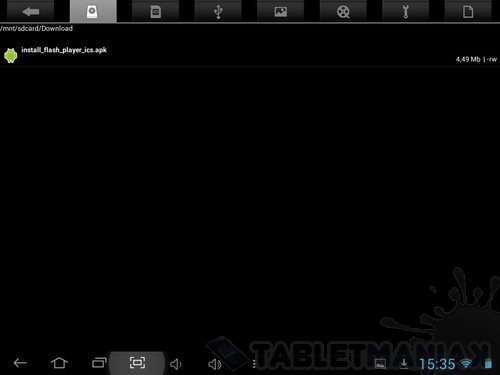
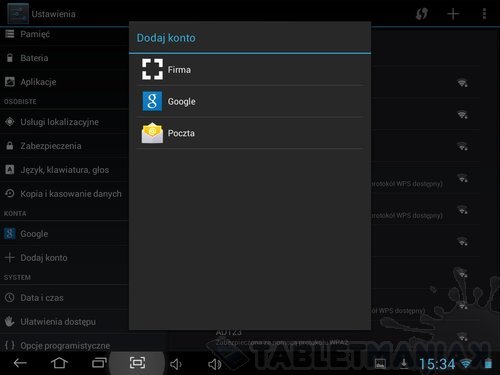
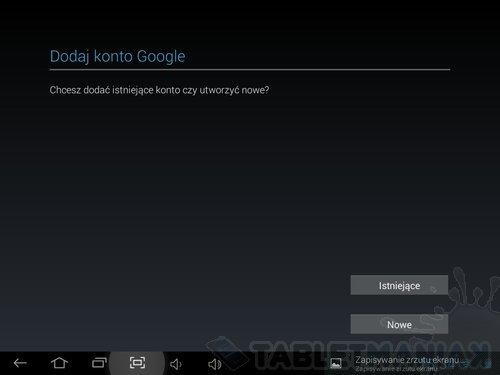














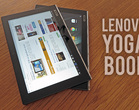
Leave a Reply